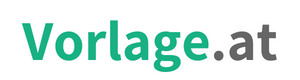Bestimmte Anweisungen gelten für Microsoft-Word 2016, Unterschiede in früheren Versionen sind jedoch nicht signifikant. Diese Tipps gelten auch für Word 2003-Vorlagen, die Sie über das Menü "Datei" erstellen und darauf zugreifen. Die meisten Optionen finden Sie über den Befehl Optionen im Menü Extras.
1: Erstellen Sie Vorlagen von Grund auf neu
Wenn Sie eine Vorlage auf ein Dokument anwenden, wendet Word die Stile und die Struktur der Vorlage auf das neue Dokument an. Alles in der Vorlage ist im neuen Dokument verfügbar. Diese Vererbung ist gut, kann jedoch unerwartete Folgen haben, wenn Sie eine Vorlage auf einem vorhandenen Dokument anwenden.
Es gibt zwei Möglichkeiten, eine Vorlage zu erstellen:
- Sie können ein neues Dokument öffnen, es bei Bedarf ändern und dann die Datei als Vorlagendatei speichern.
- Sie können ein vorhandenes DOCX-Dokument mit allen gewünschten Stilen und Strukturkomponenten in der Vorlage als Vorlagendatei speichern.
Der letztere Ansatz kann unangenehme Überraschungen bieten, da Sie sich nicht immer an alles erinnern, was in der vorhandenen .docx-Datei vorhanden ist. Im Gegensatz dazu enthält eine von Grund auf neu erstellte Vorlage nur die Elemente, die Sie absichtlich hinzugefügt haben. Aus diesem Grund empfehle ich, dass Sie eine Vorlage von Grund auf neu erstellen und Stile aus vorhandenen Dokumenten in die Vorlage kopieren.
2: Lassen Sie Normal.dotx in Ruhe
Aufgrund des in Vorlagen enthaltenen Vererbungsverhaltens empfehle ich, die Word-Vorlage Normal.dotx nicht zu ändern. Jede Änderung, die Sie vornehmen, wird in nachfolgenden Dateien einschließlich Vorlagen angezeigt. Sie denken vielleicht, dass Sie das wollen, aber in Wahrheit kann eine kleine Veränderung unbeabsichtigte Konsequenzen haben, die schwer zu behandeln sind. Ich rate, dass Sie Normal.dotx Datei in dem unveränderten Zustand so weit wie möglich zu belassen und benutzerdefinierte Vorlagen nach Bedarf zu erstellen.
Viele Benutzer passen Normal.dotx an und leiden dann darunter, so ist es eine Regel, die Sie brechen können, wenn Sie alleine arbeiten und das Potenzial dieses Fehlers verstehen. Die Dokumentation Ihrer Änderungen ist eine gute Idee.
3: Beseitigen Sie die "Standortangst"
Benutzer sorgen sich oft darüber, wo Word Vorlagendateien gespeichert werden. Es ist kein Geheimnis, das Word Vorlagen versucht zu corralieren, um ein nahtloseres Erlebnis für Sie zu schaffen. Wenn Sie Wordvorlage (* .dotx) aus der Dropdownliste "Speichern unter" auswählen, speichert Word die Vorlage automatisch in einem angegebenen Ordner. Sie können die Vorlage irgendwo anders speichern, aber ich empfehle das nicht; Lassen Sie Word die Dinge für Sie erledigen und Sie werden nur wenige (wenn überhaupt) Probleme haben.
4: Wenden Sie eine Vorlage an
Der beste Zeitpunkt für das Anwenden einer benutzerdefinierten Vorlage ist das Erstellen des Dokuments mit der Option Neu (auf der Registerkarte Datei). Word zeigt zwei Vorlagentypen an: Empfohlen und persönlich. Um eine Ihrer benutzerdefinierten Vorlagen auszuwählen, klicken Sie auf die Registerkarte Persönlich und dann auf die benutzerdefinierte Vorlage, die Sie anwenden möchten. Word öffnet ein neues Dokument basierend auf der angegebenen Vorlage.
Alle Word-Vorlagen zum Herunterladen: